利用映像总裁克隆硬盘(映像总裁磁盘克隆教程)
小编:小丢
更新时间:2022-08-29
在电脑使用过程中,硬件的升级是提升电脑性能的重要措施,而在所有硬件升级中,固态硬盘代替传统机械硬盘是提升性能最有效的办法。
在更换硬盘过程中,如何把原系统及应用程序无缝转移到新硬盘中呢?一般常用的克隆硬盘工具有DiskGenius,它是一款功能强大、专业的硬盘管理工具,但对于初次使用者来说,不够直观,容易误操作;但我们可以用更加直观、简洁的映像总裁软件来实现。
一、准备工作
1.准备好PE维护U盘、映像总裁软件(网络中可搜索下载)。

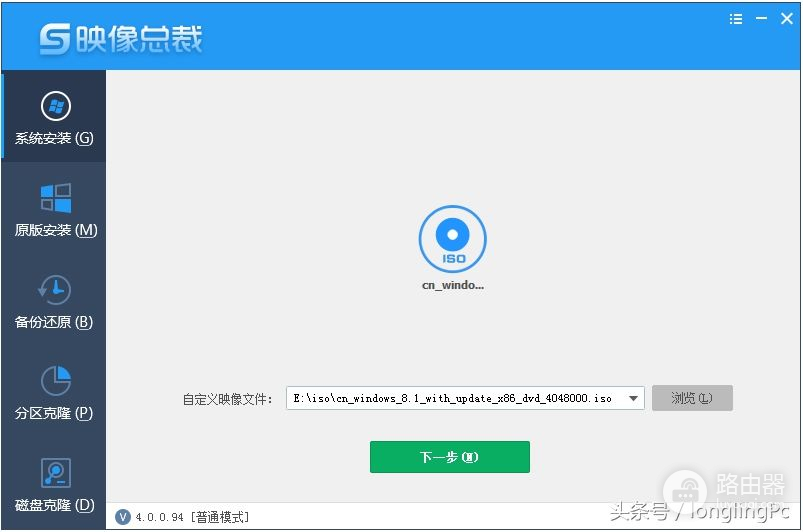
2.把两块硬盘(或者是固态硬盘)在同一主机挂接起来;笔记本电脑可以利用移动硬盘盒来挂载,或者利用空闲的光盘位置。


二、操作步骤
1.把启动PE U盘插入电脑中,开机按F12键,调出启动选项,并选择U盘引导。
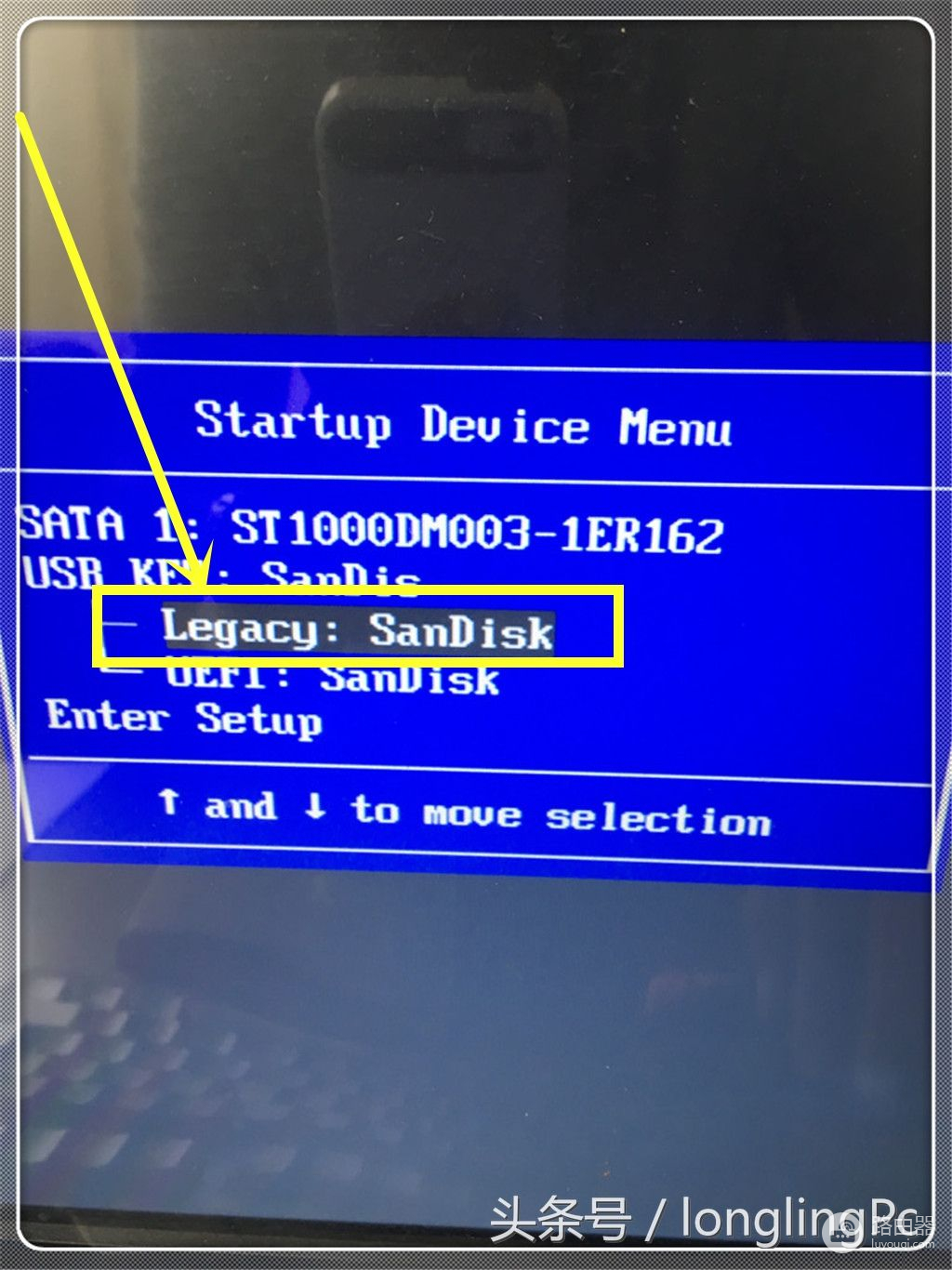
2.在PE启动菜单中,选择一个启动项,我们本例中选择第一项,如果你的电脑太老的话,选择PE windows2003兼容版本。
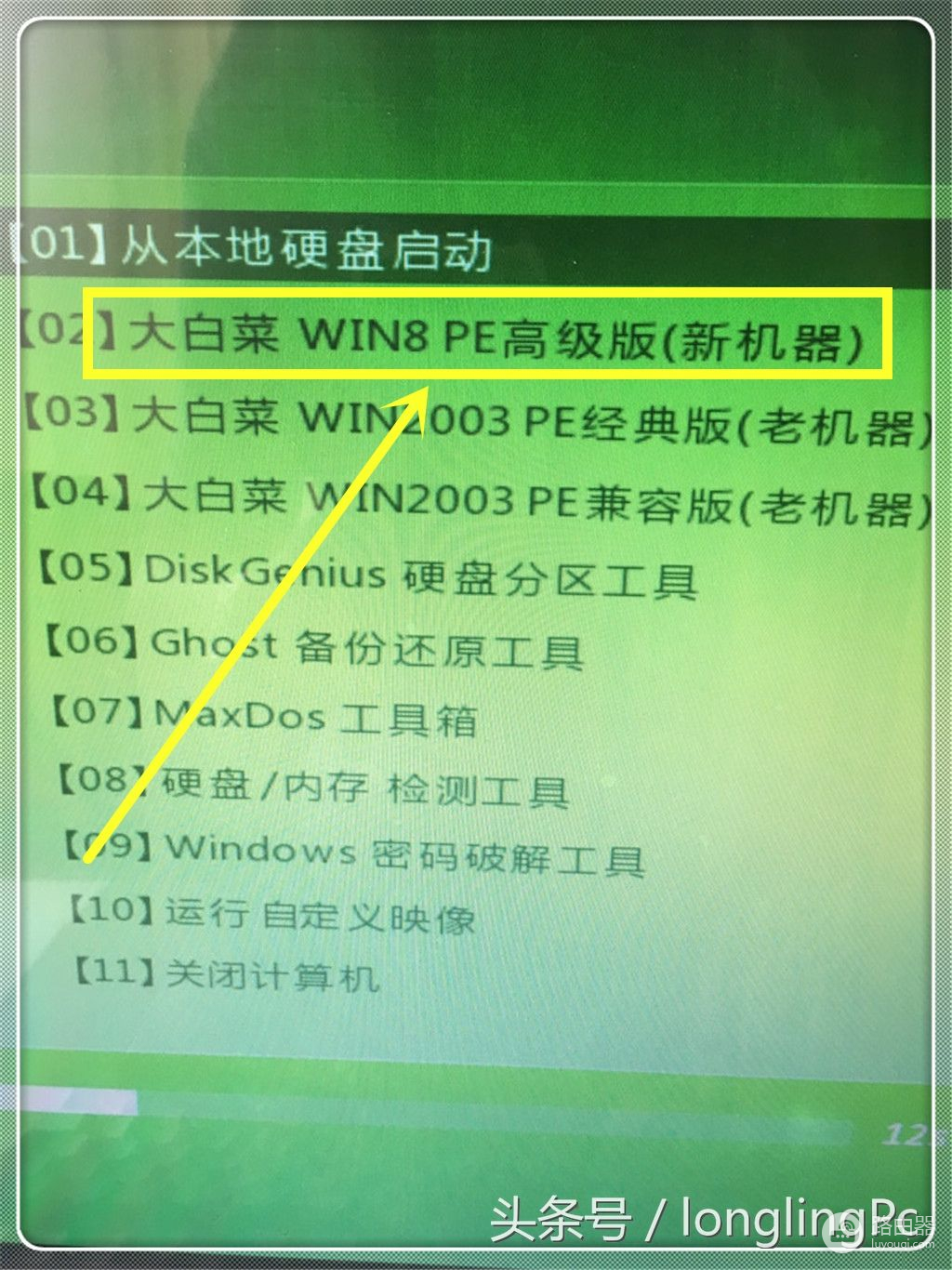
2.进入PE系统后,打开映像总裁。
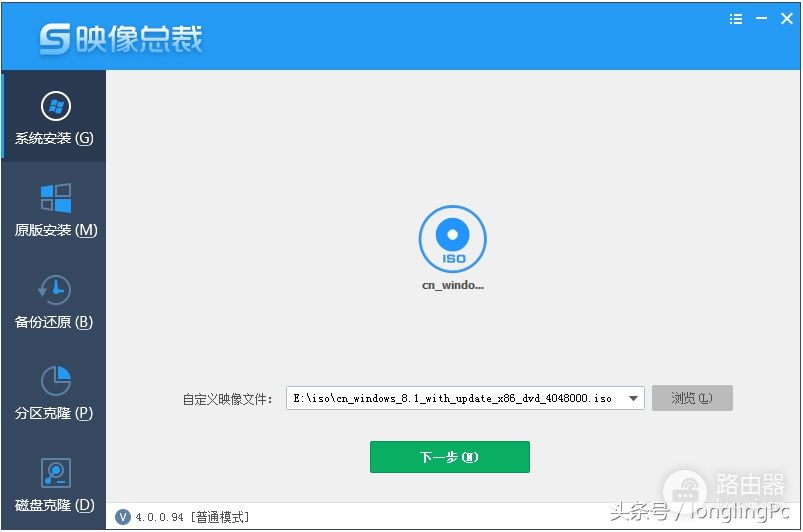
3.点击左下的的硬盘克隆按键,在弹出的窗口中选择一源盘(老硬盘)及目标盘(新硬盘)。
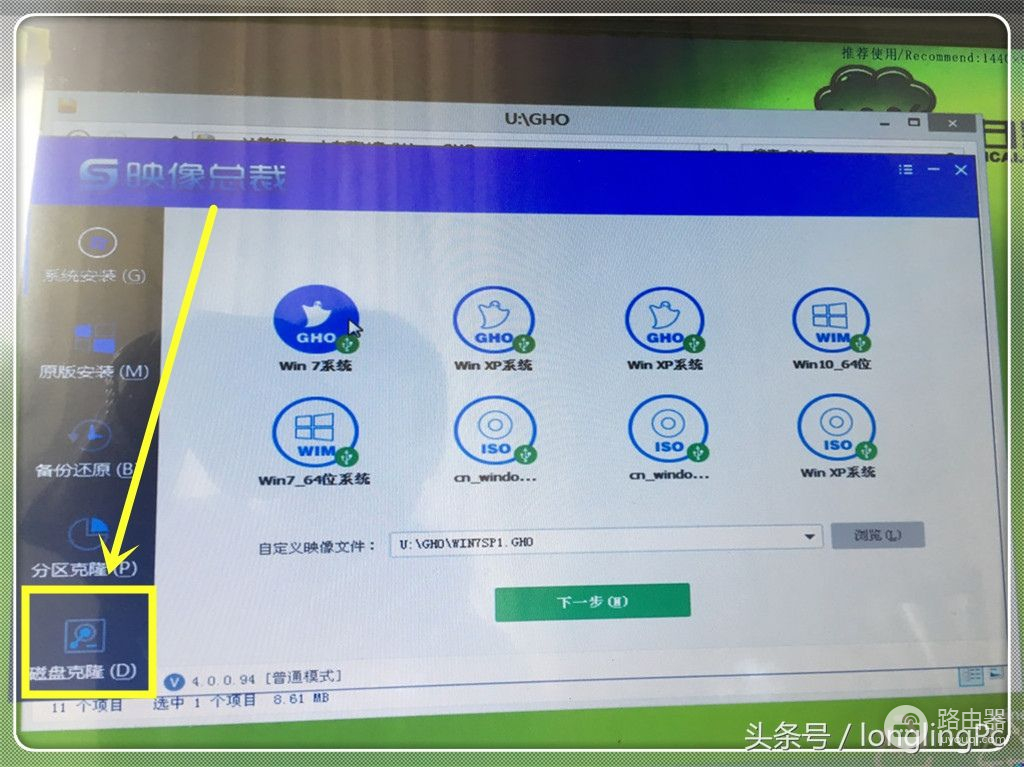
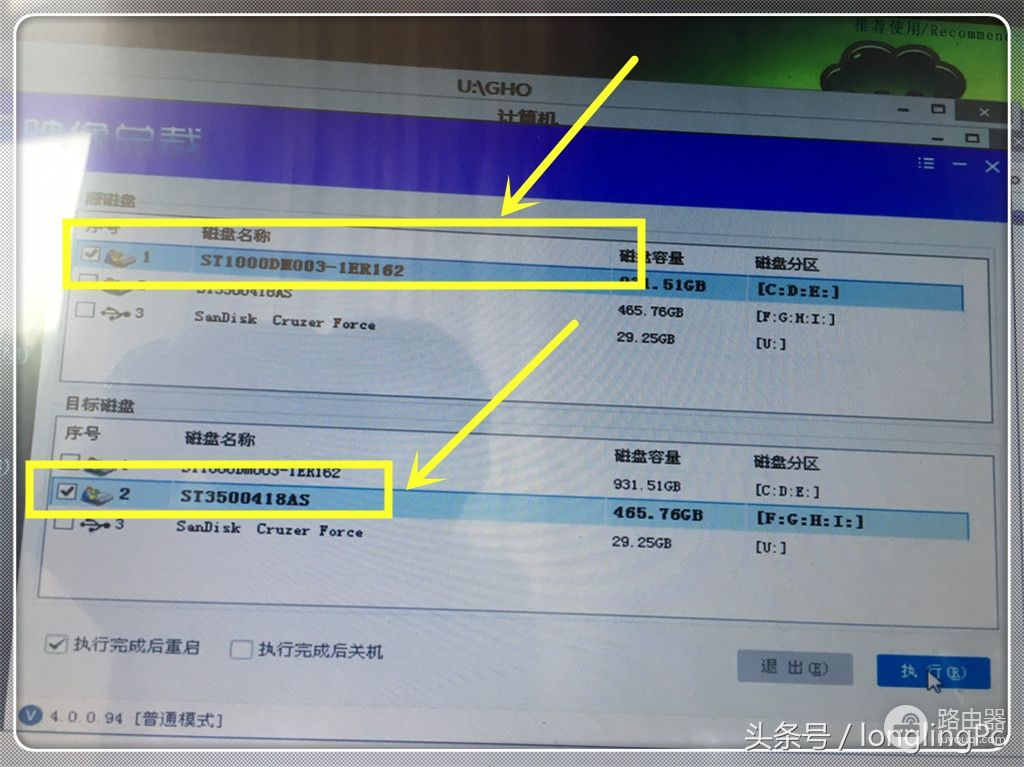
4.选择好源盘与目标盘后,点击执行按钮,等待执行完成后,关机,拨掉旧硬盘,重新开机即可把原系统及应用软件完美克隆到新硬盘。














